इसमें कोई संदेह नहीं है कि iMovie मैक उपयोगकर्ताओं के लिए सबसे प्रभावी और उपयोग में आसान वीडियो संपादन टूल में से एक है। लेकिन इसके साथ काम करने के दौरान कुछ यूजर्स को अभी भी कुछ दिक्कतों का सामना करना पड़ता है। वे पूछ सकते हैं कि मेरा iMovie क्यों पिछड़ रहा है, iMovie इतना धीमा क्यों है, और iMovie वीडियो निर्यात करने में विफल क्यों है।
सौभाग्य से, हमने इस लेख में iMovie के बारे में सबसे अधिक पूछे जाने वाले कुछ प्रश्नों को एकत्र किया है। यहां आपको ऐसी सभी समस्याओं का समाधान मिलेगा। और यदि आप iMovie का उपयोग करने से खुश नहीं हैं, तो यहां आपके संदर्भ के लिए Mac के लिए कुछ iMovie विकल्प और iPhone के लिए iMovie विकल्प भी दिए गए हैं।
भाग 1: उपयोग में आसान और Mac के लिए iMovie का शक्तिशाली विकल्प
Wondershare Filmora वीडियो एडिटर अपनी अद्भुत विशेषताओं के कारण iMovie का सबसे अच्छा विकल्प है । इसका मुख्य स्क्रीन पर प्रदर्शित वीडियो संपादन के लिए सभी उपकरणों के साथ एक सरल इंटरफ़ेस है, जो मैक और विंडोज सिस्टम दोनों के लिए उपलब्ध है। इस सॉफ़्टवेयर के साथ कोई असंगति समस्याएँ भी नहीं हैं। इसके अलावा, Filmora 300 से अधिक अंतर्निर्मित प्रभाव प्रदान करता है, जिससे आप शीर्षक , गति ग्राफिक्स , ओवरले आदि के साथ अपने वीडियो में आश्चर्यजनक प्रभाव जोड़ सकते हैं ।
Filmora में वीडियो एडिट करना काफी आसान है। नीचे लघु वीडियो ट्यूटोरियल देखें और पता करें कि Filmora के साथ अपने मैक और विंडोज पीसी पर वीडियो संपादन कैसे शुरू करें। अभी आज़माने के लिए नि:शुल्क परीक्षण संस्करण डाउनलोड करें। यह आपको निराश नहीं करेगा।
यदि आप विंडोज़ पर वीडियो फ़ुटेज को संपादित करने के लिए स्विच कर रहे हैं और iMovie के समान कुछ वीडियो संपादन सॉफ़्टवेयर की तलाश कर रहे हैं, तो आपको निश्चित रूप से विंडोज़ के लिए सर्वश्रेष्ठ iMovie विकल्प के बारे में हमारी सिफारिशों की जांच करनी चाहिए ।
भाग 2: शीर्ष 12 iMovie समस्याएँ और समाधान
यहां हम iMovie उपयोगकर्ताओं द्वारा रिपोर्ट की गई शीर्ष 12 सबसे आम समस्याओं को एकत्र करते हैं। यह देखने के लिए जांचें कि क्या आपको इनमें से कोई समस्या है।
1. iMovie निर्यात विफल
ऐसे कई कारक हैं जो निर्यात विफलता का कारण बन सकते हैं। जैसे कंप्यूटर स्थान की कमी, दूषित प्रोजेक्ट, या गलत निर्यात फ़ाइल नाम।
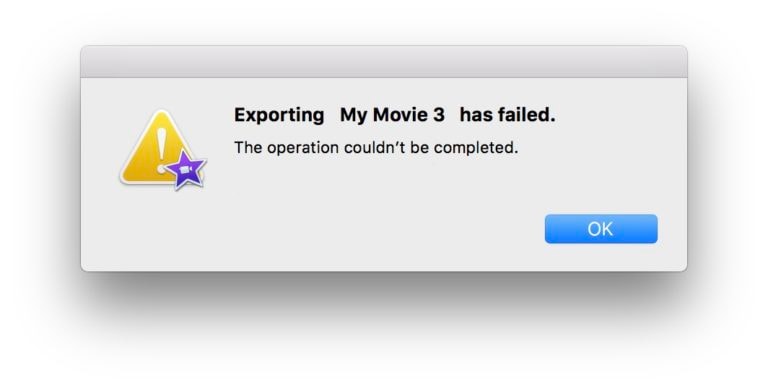
समाधान:
मूवी एक्सपोर्ट करने के लिए पर्याप्त जगह सुनिश्चित करने के लिए जांच करें कि आपके मैक डिवाइस पर स्टोरेज स्पेस उपलब्ध है या नहीं।
यदि यह कारण नहीं है, तो जांचें कि क्या आपकी परियोजनाओं में कुछ गड़बड़ है। प्रोजेक्ट के माध्यम से धीरे-धीरे स्किम करें, किसी भी विसंगति जैसे चमक या अन्य गड़बड़ियों की तलाश करें, और दूषित क्लिप को बदलें।
इसके अलावा, परियोजना के नाम में विशेष पात्रों की अनुमति नहीं है, इसलिए देखें कि क्या इसमें "हाइफ़न" या कोई अन्य "वाइल्ड कार्ड" वर्ण है।
2. आईमूवी त्रुटि -50
IMovie त्रुटि 50 ज्यादातर विंडोज सिस्टम फाइलों के नुकसान के कारण होती है। यह एक वीडियो रेंडरिंग गलती है। और कभी-कभी, इसके अन्य कारण भी हो सकते हैं, जैसे कि ऐप लंबे समय तक खुला रहता है।
समाधान:
ऐप को अनइंस्टॉल करें। और फिर इसका नवीनतम संस्करण डाउनलोड करें और इसे एक व्यवस्थापक के रूप में स्थापित करें।
3. धीमी गति
एक बार में बहुत सारे कमांड दिए जाने पर iMovie की स्पीड धीमी हो सकती है। धीमी गति से कार्य करना भी अपर्याप्त स्मृति का परिणाम हो सकता है।
समाधान:
- आपको एक समय में एक आदेश देना चाहिए और व्यवस्थित रूप से देना चाहिए ताकि iMovie पर अधिक काम न हो सके।
- यह बेहतर होगा कि आप उन सभी बेकार फाइलों या फाइलों को हटा दें जिनकी आपके प्रोजेक्ट में आवश्यकता नहीं है, क्योंकि यह पर्याप्त स्टोरेज स्पेस बनाएगी और iMovie के कामकाज में सुधार करेगी।
4. विकृत फ़ाइलें
यदि सही आयात और निर्यात प्रक्रियाओं का पालन नहीं किया जाता है, तो ऑडियो या वीडियो फ़ाइलें विकृत हो सकती हैं, जिसके परिणामस्वरूप धुंधली छवियां हो सकती हैं।
समाधान:
यदि आप सही आकार की फ़ाइलें आयात या निर्यात करते हैं तो यह समस्या हल हो सकती है। संपादन केवल टाइमलाइन में ही किया जाना चाहिए।
5. ट्रेलरों का अनुचित कार्य
ट्रेलर पहली चीज है जो दर्शकों को फिल्म देखने के लिए आकर्षित करती है, लेकिन अगर यह ठीक से काम नहीं करती है, तो यह बड़ी असुविधा का कारण बनती है।
समाधान:
स्टेप 1। आप सभी फोंट को सक्रिय करने के लिए "फ़ॉन्ट्स" ऐप खोल सकते हैं। अब एक नया अकाउंट बनाएं और उस नए अकाउंट में लॉग इन करें।
चरण दो। ऐसा करने पर, iMovie अपने आप फिर से चालू हो जाएगा। वहां से, "डिस्क उपयोगिता" बटन पर जाएं, "मरम्मत की अनुमति" चुनें और फिर "OSX को पुनरारंभ करें"।
सम्बंधित:
6. खराब कैमरा कनेक्शन
यदि आप अपने फुटेज को सीधे कैमरे से आयात करते हैं, तो आपको अपने iMovie के इंटरफ़ेस में "कोई कनेक्टेड कैमरा नहीं है" संदेश मिल सकता है। कैमरे या iMovie पर USB केबल की असंगति खराब कनेक्टिविटी के पीछे एक और कारण हो सकता है।
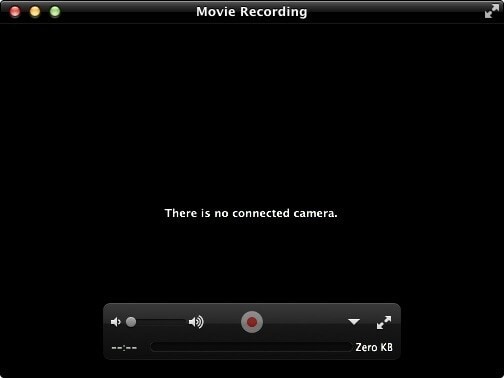
समाधान:
इस समस्या को हल करने के लिए आप USB केबल को FireWire से बदल सकते हैं। यदि आप कैमकॉर्डर का उपयोग करते समय इस समस्या का सामना कर रहे हैं, तो आप उपयोगकर्ता पुस्तिका में दिए गए दिशानिर्देशों का पालन कर सकते हैं।
7. वीडियो प्रभाव प्रतिपादन विफल
वीडियो प्रभाव वीडियो की गुणवत्ता में काफी वृद्धि करते हैं, लेकिन कुछ प्रभाव तब मुश्किल हो जाते हैं जब वे विफल हो जाते हैं और सफलतापूर्वक प्रस्तुत करना मुश्किल हो जाता है।
समाधान:
यह सलाह दी जाती है कि आप अपने वीडियो में शामिल किए जाने वाले प्रत्येक प्रभाव के लिए दिए गए दिशा-निर्देशों को पढ़ें।
संबंधित: iMovie को ठीक करने के लिए 3 समाधान प्रतिसाद नहीं दे रहे मुद्दे
8. आईमूवी क्रैशिंग
यह समस्या तब उत्पन्न होती है जब कोई दूषित फ़ाइल या अधिक काम करने वाली iMovie होती है।
समाधान:
अपने iMovie के लिए सही कार्यभार देखकर इसे रोका जा सकता है। फ़ाइल आमतौर पर वायरस के कारण दूषित हो जाती है, इसलिए आपको वायरस से बचने के लिए अपने सिस्टम को नियमित रूप से स्कैन करना चाहिए।
और जानें: iMovie क्यों क्रैश होता रहता है और इसे कैसे ठीक करें?
9. ध्वनि की कमी
कभी-कभी गलत प्राथमिकताएं फिल्म में ध्वनि की अनुपस्थिति का कारण बन सकती हैं। असंगत प्रारूप इस समस्या के पीछे एक और कारण हो सकता है।
समाधान:
आपको सेटिंग्स को ठीक से एडजस्ट करना चाहिए। यदि आप केवल उन्हीं प्रारूपों का उपयोग करते हैं जो iMovie द्वारा समर्थित हैं, तो ध्वनि की अच्छी गुणवत्ता होगी।
10. निराशाजनक मोड़ परिणाम
यह एक सामान्य समस्या है जिससे लोग परियोजना के अंत में निपटते हैं। यह असंगत फिल्में, खराब गुणवत्ता वाला वीडियो और ऑडियो, या एक अधूरा प्रोजेक्ट हो सकता है।
समाधान:
आप शुरुआत से लेकर आखिरी तक सभी उल्लिखित प्रक्रियाओं का पालन करके इस समस्या को हल कर सकते हैं।
11. डीवीडी बनाने में त्रुटि
कुछ लोगों को लंबी मूवी को iMovie से DVD में कनवर्ट करने में कठिनाई होती है। यह एक असमर्थित मैक सिस्टम या कम रैम के कारण हो सकता है।
समाधान:
सुनिश्चित करें कि सॉफ़्टवेयर के अस्थायी फ़ाइल फ़ोल्डर में डेटा संग्रहीत करने के लिए पर्याप्त स्थान है। या अपने DVD ड्राइवर को अपडेट करने का प्रयास करें।
12. iMovie त्रुटि कोड 10008
iMovie 10008 त्रुटि कोड अक्सर वीडियो प्रोजेक्ट में दूषित या काले फ्रेम या प्रोजेक्ट में विभिन्न वीडियो प्रारूपों के कारण होता है।
समाधान:
- फ्रेम द्वारा वीडियो फ्रेम का पूर्वावलोकन करें और दूषित काले फ्रेम को हटा दें।
- वीडियो को उसी समर्थित प्रारूप में कनवर्ट करें और प्रोजेक्ट को फिर से प्रस्तुत करने का प्रयास करें।
नीचे YouTube चैनल डेव एंड बिली से iMovie रेंडरिंग और कंप्रेसिंग समस्या निवारण के बारे में एक वीडियो है, यह देखने के लिए इसे देखें कि वह इन iMovie त्रुटियों को कैसे ठीक करता है।
निष्कर्ष
iMovie का उपयोग करने में ये सामान्य समस्याएं और समाधान हैं। यदि आपको अभी भी iMovie का उपयोग करते समय कुछ अन्य समस्याएँ आती हैं, तो कृपया नीचे एक टिप्पणी छोड़ें। और आइए एक साथ समाधान खोजें। या, आप इसके बजाय अपने फ़ुटेज को संपादित करने के लिए Mac के लिए Filmora का उपयोग कर सकते हैं।



